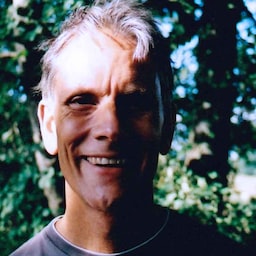Image Capture هي واجهة برمجة تطبيقات لالتقاط الصور الثابتة وضبط إعدادات مكونات كاميرا الأجهزة. تتوفّر واجهة برمجة التطبيقات هذه في الإصدار 59 من Chrome على أجهزة Android والكمبيوتر المكتبي. لقد صعدنا أيضًا مكتبة ImageCapture polyfill.
تتيح واجهة برمجة التطبيقات التحكّم في ميزات الكاميرا، مثل التكبير/التصغير والسطوع والتباين ودرجة ISO وموازنة اللون الأبيض. والأفضل من ذلك، تتيح لك ميزة "التقاط الصور" الاستفادة من إمكانات الدقة الكاملة لأي كاميرا أو كاميرا ويب متاحة على الجهاز. كانت الأساليب السابقة لالتقاط الصور على الويب تستخدِم لقطات فيديو، التي تكون درجة دقتها أقل من تلك المتاحة للصور الثابتة.
تم إنشاء عنصر ImageCapture باستخدام MediaStreamTrack كمصدر. تتضمّن واجهة برمجة التطبيقات بدورها طريقتَي تسجيل takePhoto() وgrabFrame() وطرقًا لجمع معلومات عن إمكانات الكاميرا وإعداداتها وتغيير هذه الإعدادات.
أشغال
تحصل واجهة برمجة التطبيقات Image Capture API على إذن الوصول إلى الكاميرا من خلال MediaStreamTrack تم الحصول عليه
من getUserMedia():
navigator.mediaDevices.getUserMedia({video: true})
.then(gotMedia)
.catch(error => console.error('getUserMedia() error:', error));
function gotMedia(mediaStream) {
const mediaStreamTrack = mediaStream.getVideoTracks()[0];
const imageCapture = new ImageCapture(mediaStreamTrack);
console.log(imageCapture);
}
يمكنك تجربة هذا الرمز من وحدة تحكّم أدوات مطوّري البرامج.
التقاط
يمكن التقاط الصور بطريقتَين: إطار كامل ولقطة سريعة. تُعرِض takePhoto()
Blob، وهي نتيجة لقطة تصويرية واحدة،
ويمكن تنزيلها أو تخزينها من خلال المتصفّح أو عرضها في عنصر <img>. تستخدِم هذه الطريقة أعلى درجة دقة متاحة للكاميرا الفوتوغرافية.
على سبيل المثال:
const img = document.querySelector('img');
// ...
imageCapture.takePhoto()
.then(blob => {
img.src = URL.createObjectURL(blob);
img.onload = () => { URL.revokeObjectURL(this.src); }
})
.catch(error => console.error('takePhoto() error:', error));
تُعرِض دالة grabFrame() عنصر ImageBitmap، وهو لقطة شاشة لفيديو مباشر،
ويمكن (على سبيل المثال) رسمه على <canvas> ثم معالجته بعد ذلك
لتغيير قيم الألوان بشكل انتقائي. يُرجى العِلم أنّ ImageBitmap لن تتضمّن سوى
درجة دقة مصدر الفيديو، التي تكون عادةً أقل من إمكانات
الكاميرا في التقاط الصور الثابتة. على سبيل المثال:
const canvas = document.querySelector('canvas');
// ...
imageCapture.grabFrame()
.then(imageBitmap => {
canvas.width = imageBitmap.width;
canvas.height = imageBitmap.height;
canvas.getContext('2d').drawImage(imageBitmap, 0, 0);
})
.catch(error => console.error('grabFrame() error:', error));
الإمكانات والإعدادات
هناك عدد من الطرق لتغيير إعدادات الالتقاط، استنادًا إلى
ما إذا كانت التغييرات ستظهر في MediaStreamTrack أو يمكن
رؤيتها فقط بعد takePhoto(). على سبيل المثال، يتم على الفور
نشر أي تغيير في مستوى zoom إلى MediaStreamTrack، في حين لا يتم تطبيق ميزة "تقليل العين الحمراء" عند ضبطها إلا عند التقاط الصورة.
يتم التحكّم في إمكانات الكاميرا "المباشرة" وإعداداتها من خلال المعاينة
MediaStreamTrack: MediaStreamTrack.getCapabilities() يعرض ملفًا شخصيًا
MediaTrackCapabilities
يحتوي على الإمكانات المحدّدة المتوافقة والنطاقات أو
القيم المسموح بها، مثل نطاق التكبير/التصغير المتوافق أو أوضاع توازن اللون الأبيض المسموح بها.
وبالمثل، تعرض MediaStreamTrack.getSettings() قيمة
MediaTrackSettings
بالإعدادات الحالية المحدّدة. تندرج ميزات التصغير/التكبير والسطوع ووضع مصباح يدوي ضمن
هذه الفئة، على سبيل المثال:
var zoomSlider = document.querySelector('input[type=range]');
// ...
const capabilities = mediaStreamTrack.getCapabilities();
const settings = mediaStreamTrack.getSettings();
if (capabilities.zoom) {
zoomSlider.min = capabilities.zoom.min;
zoomSlider.max = capabilities.zoom.max;
zoomSlider.step = capabilities.zoom.step;
zoomSlider.value = settings.zoom;
}
يتم التحكّم في ميزات الكاميرا وإعداداتها "غير المباشرة" من خلال عنصر
ImageCapture: ImageCapture.getPhotoCapabilities() الذي يعرض عنصر
PhotoCapabilities
يسمح بالوصول إلى ميزات الكاميرا "غير المباشرة" المتاحة.
وبالمثل، بدءًا من الإصدار 61 من Chrome، يعرض ImageCapture.getPhotoSettings()
العنصر
PhotoSettings
الإعدادات الحالية المحدّدة. يندرج ضمن هذا القسم درجة دقة الصور وإزالة العين الحمراء
ووضع الفلاش (باستثناء مصباح يدوي)، على سبيل المثال:
var widthSlider = document.querySelector('input[type=range]');
// ...
imageCapture.getPhotoCapabilities()
.then(function(photoCapabilities) {
widthSlider.min = photoCapabilities.imageWidth.min;
widthSlider.max = photoCapabilities.imageWidth.max;
widthSlider.step = photoCapabilities.imageWidth.step;
return imageCapture.getPhotoSettings();
})
.then(function(photoSettings) {
widthSlider.value = photoSettings.imageWidth;
})
.catch(error => console.error('Error getting camera capabilities and settings:', error));
الإعداد
يمكن ضبط إعدادات الكاميرا "المباشرة" من خلال معاينة
MediaStreamTrack
قيود
applyConstraints()، على سبيل المثال:
var zoomSlider = document.querySelector('input[type=range]');
mediaStreamTrack.applyConstraints({ advanced: [{ zoom: zoomSlider.value }]})
.catch(error => console.error('Uh, oh, applyConstraints() error:', error));
يتم ضبط إعدادات الكاميرا "غير المباشرة" باستخدام القاموس الاختياري
PhotoSettings
في takePhoto()، على سبيل المثال:
var widthSlider = document.querySelector('input[type=range]');
imageCapture.takePhoto({ imageWidth : widthSlider.value })
.then(blob => {
img.src = URL.createObjectURL(blob);
img.onload = () => { URL.revokeObjectURL(this.src); }
})
.catch(error => console.error('Uh, oh, takePhoto() error:', error));
إمكانات الكاميرا
في حال تنفيذ الرمز أعلاه، ستلاحظ اختلافًا في السمات بين نتيجة
grabFrame() وtakePhoto().
توفّر طريقة takePhoto() إمكانية الوصول إلى الحد الأقصى لدرجة دقة الكاميرا.
لا يفعل grabFrame() سوى أخذ VideoFrame المتاح التالي في MediaStreamTrack
داخل عملية عرض الصورة، في حين يقاطع takePhoto() عملية MediaStream، ويعيد ضبط الكاميرا، ويأخذ الصورة (عادةً بتنسيق مضغوط، ويعود السبب في ذلك إلى Blob)، ثم يستأنف عملية MediaStreamTrack. يعني ذلك بالأساس
أنّ تطبيق "takePhoto()" يتيح الوصول إلى إمكانات الكاميرا الكاملة المتعلّقة بدقة الصور الثابتة. في السابق، كان من الممكن فقط "التقاط صورة" من خلال
استدعاء drawImage() على عنصر canvas، باستخدام فيديو كمصدر (وفقًا لمثال
هنا).
يمكنك العثور على مزيد من المعلومات في قسم README.md.
في هذا العرض التقديمي، يتم ضبط أبعاد <canvas> على دقة بث الفيديو، في حين أنّ الحجم الطبيعي ل<img> هو الحد الأقصى لدقة
الصور الثابتة للكاميرا. يتم استخدام CSS بالطبع لضبط حجم عرض كل منهما.
يمكن الحصول على النطاق الكامل لدرجات دقة الكاميرا المتاحة للصور الثابتة وضبطها
باستخدام قيم MediaSettingsRange لسمة PhotoCapabilities.imageHeight وسمة
imageWidth. يُرجى العِلم أنّ الحدّ الأدنى والأقصى للعرض والارتفاع في
getUserMedia() مخصّصان للفيديو، وقد يختلفان (كما سبق ذكره) عن قدرات
الكاميرا في ما يتعلّق بالصور الثابتة. بعبارة أخرى، قد لا تتمكّن من
الاستفادة من إمكانات الدقة الكاملة لجهازك عند الحفظ من
getUserMedia() إلى لوحة. يوضّح العرض التقديمي لقيود الدقة في WebRTC
كيفية ضبط قيود getUserMedia() لدرجة الدقة.
هل هناك خطوات أخرى تريد تنفيذها؟
تعمل Shape Detection API بشكل جيد مع ميزة "التقاط الصور": يمكن استدعاء
grabFrame()بشكل متكرر لإدخالImageBitmapإلىFaceDetectorأوBarcodeDetector. يمكنك الاطّلاع على مزيد من المعلومات عن واجهة برمجة التطبيقات في مشاركة المدونة التي نشرها "بول كينلان".يمكن الوصول إلى فلاش الكاميرا (ضوء الجهاز) من خلال
FillLightModeفيPhotoCapabilities، ولكن يمكن العثور على وضع مصباح يدوي (فلاش مضاء باستمرار) فيMediaTrackCapabilities.
الإصدارات التجريبية وعينات الرموز البرمجية
الدعم
- الإصدار 59 من Chrome على أجهزة Android والكمبيوتر المكتبي
- إصدار Chrome Canary على أجهزة Android وأجهزة الكمبيوتر المكتبي الأقدم من الإصدار 59 مع تفعيل ميزات النظام الأساسي التجريبي للويب